- Tác giả Jason Gerald [email protected].
- Public 2023-12-16 11:46.
- Sửa đổi lần cuối 2025-01-23 12:51.
Nếu bạn sử dụng ứng dụng Netflix trên điện thoại hoặc máy tính bảng của mình, bạn có thể nhanh chóng chia sẻ liên kết đến các bộ phim và phim truyền hình yêu thích của mình bằng hầu hết mọi loại ứng dụng nhắn tin. WikiHow này hướng dẫn bạn cách chia sẻ nội dung yêu thích của bạn từ Netflix, cũng như cách chia sẻ quyền truy cập vào tài khoản Netflix của bạn với những người khác.
Bươc chân
Phương pháp 1/2: Chia sẻ Phim hoặc Chương trình qua Ứng dụng Di động
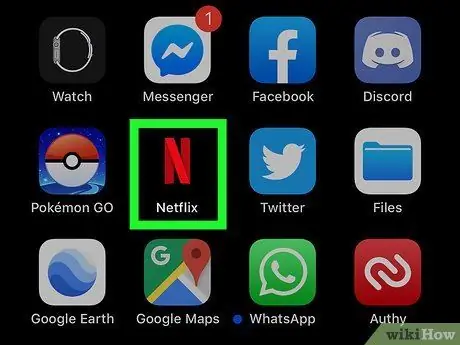
Bước 1. Mở Netflix
Biểu tượng ứng dụng này trông giống như chữ “N” màu đỏ trên màn hình chính, danh sách ứng dụng hoặc kết quả tìm kiếm của bạn.
Các thiết bị di động bao gồm iPhone, iPad và iPod Touch, cũng như điện thoại và máy tính bảng Android

Bước 2. Di chuột qua trang chi tiết của phim hoặc phim truyền hình mà bạn muốn chia sẻ
Khi bạn mở Netflix, bạn sẽ thấy một trang chủ với các đề xuất, danh sách phim và những gì bạn hiện đang xem. Bạn có thể nhấn vào một trong các tùy chọn này để xem thông tin chi tiết hơn.
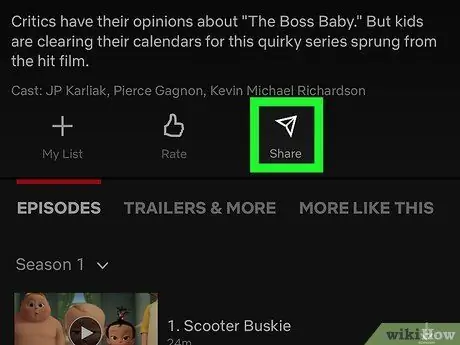
Bước 3. Nhấn vào biểu tượng hình ảnh
hoặc
Bạn có thể tìm thấy biểu tượng này dưới thông tin chương trình truyền hình hoặc phim. Khi nhấn vào biểu tượng, bạn sẽ thấy danh sách các tùy chọn để chia sẻ nội dung.
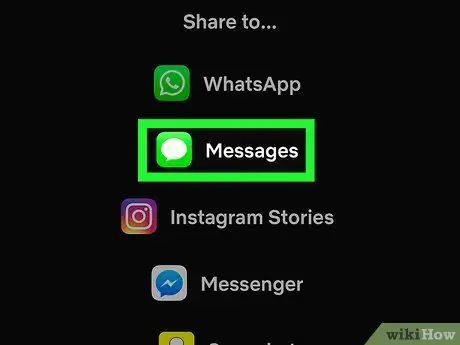
Bước 4. Nhấn vào phương pháp đã chọn để chia sẻ nội dung
Khi bạn nhấn vào một tùy chọn để chia sẻ nội dung, chẳng hạn như Messenger, ứng dụng sẽ chia sẻ một liên kết đến trang chi tiết nội dung. Bạn cần thêm một số liên lạc để gửi nó.
Bạn cũng có thể nhấn vào tùy chọn “Sao chép liên kết” để gửi liên kết đến nơi khác
Phương pháp 2/2: Chia sẻ tài khoản của bạn
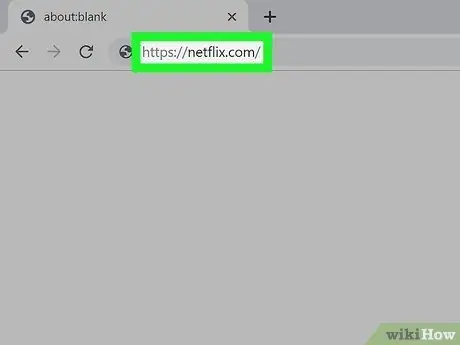
Bước 1. Truy cập https://netflix.com hoặc mở ứng dụng Netflix
Nếu bạn chưa đăng nhập vào tài khoản Netflix của mình, hãy đăng nhập trước để tiếp tục quá trình.
- Bạn có thể chia sẻ tài khoản Netflix của mình với tối đa 5 người, nhưng loại tài khoản của bạn sẽ quyết định số lượng người dùng có thể xem nó cùng một lúc.
- Tài khoản Cơ bản (cấp thấp nhất) có thể được sử dụng bởi một người tại một thời điểm. Gói Standard ở trên hỗ trợ 2 người dùng cùng một lúc. Trong khi gói Premium cho phép 4 người cùng lúc xem Netflix trong một tài khoản.
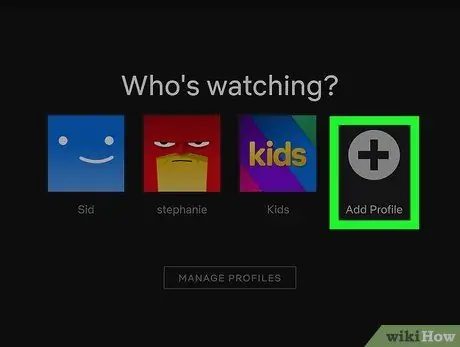
Bước 2. Nhấp hoặc nhấn vào biểu tượng + Thêm hồ sơ
Nó nằm trên màn hình lựa chọn hồ sơ (phần có nội dung “Ai đang xem”) ở trên cùng).
Nếu bạn đang sử dụng Netflix trên máy tính và không thấy tùy chọn này, hãy nhấp vào tên hoặc ảnh hồ sơ của bạn ở góc trên cùng bên phải, sau đó nhấp vào “Quản lý hồ sơ”
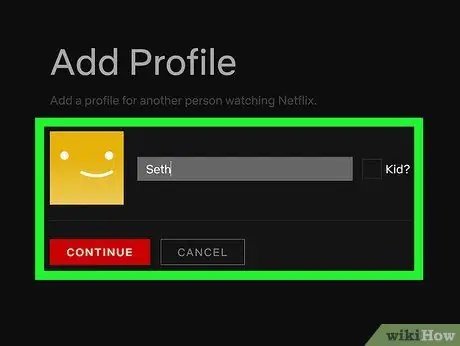
Bước 3. Tạo hồ sơ cho người bạn muốn chia sẻ
Hồ sơ bạn tạo phải có tên và hình đại diện khác, nhưng người sử dụng hồ sơ phải đăng nhập vào Netflix bằng tên tài khoản và mật khẩu của bạn.
- Nếu người chia sẻ tài khoản là trẻ em, hãy nhấp vào hộp kiểm bên cạnh “Trẻ em?” trước khi tiếp tục.
- Để biết thêm thông tin về cách tạo hồ sơ Netflix, hãy xem bài viết liên quan trên wikiHow.
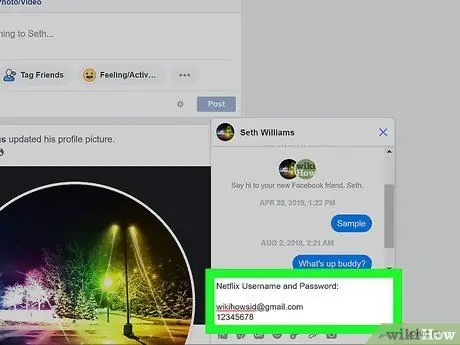
Bước 4. Cung cấp tên tài khoản và mật khẩu cho người khác
Khi người đó đã đăng nhập, người đó có thể chọn hồ sơ của riêng họ để bắt đầu xem phim và phim truyền hình.
- Nếu bạn cung cấp cho người khác mật khẩu tài khoản của mình, họ sẽ có quyền truy cập vào tất cả thông tin tài khoản Netflix của bạn. Chia sẻ một cách khôn ngoan.
- Nếu bạn muốn chia sẻ tài khoản Netflix của mình, bạn có thể mua gói bổ sung cho phép tối đa 4 người truy cập tài khoản cùng một lúc.






